Обратно матрица е комплексен математички концепт, за да открие кој е неопходно да се извршат многу тешки активности на хартија. Сепак, програмата Excel ја решава оваа задача во пократко време и без многу напори. Ајде да разбереме како да најдеме обратна матрица во неколку фази на еден пример.
Ние ја наоѓаме вредноста на детерминант
За да ја извршите оваа акција, мора да ја користите функцијата MOPRARD. Како токму тоа е направено, размислете за примерот:
- Ние пишуваме квадратна матрица на секое слободно место.
- Изберете бесплатна ќелија, по што го наоѓаме копчето "FX" пред линијата (паста на функцијата ") и кликнете на него LKM.
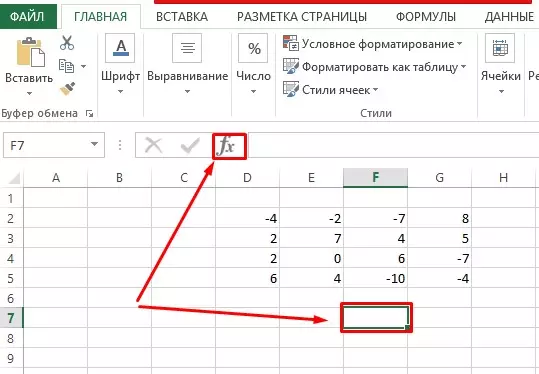
- Прозорецот треба да се отвори, каде што во линијата "Категорија:" Стоп во "Математички", а подолу ја избираме функцијата MOPR. Ние се согласуваме со активностите извршени со кликнување на копчето "OK".
- Следно, во прозорецот што се отвора, пополнете ги координатите на низата.
- По проверка на податоците внесени со рачно или автоматски, притиснете "OK".
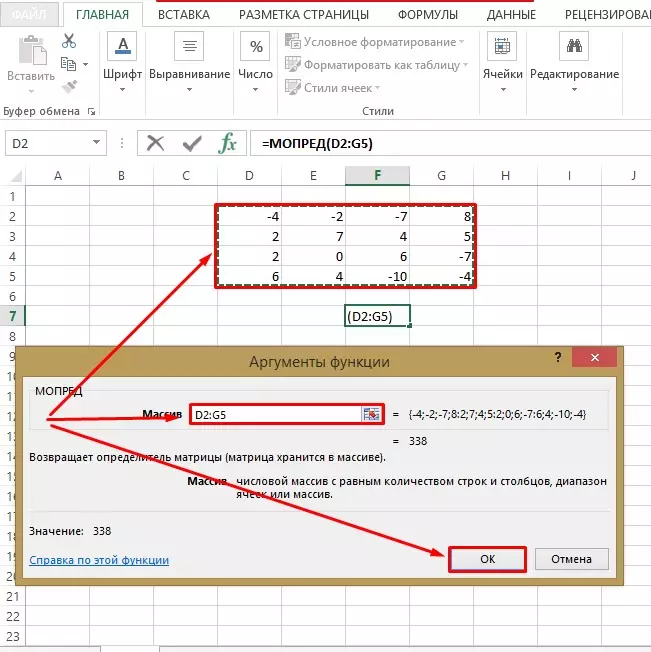
- Откако ќе се извршат сите манипулации, слободната ќелија треба да биде прикажана од страна на матричната детерминанта, чија вредност ќе биде потребна за да се најде матрицата за враќање. Како што може да се види во екранот, по пресметките се покажа број 338, и затоа, бидејќи детерминанта не е еднаква на 0, тогаш обратна матрица постои.
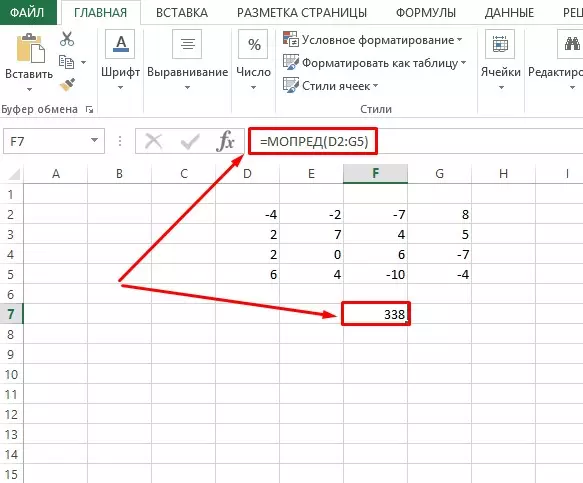
Ја одредува вредноста на повратна матрица
Веднаш штом пресметката на детерминантот е завршена, може да се префрли на определување на матрицата за враќање:
- Изберете ја локацијата на горниот елемент на обратна матрица, отворете го прозорецот "Вметни функции".
- Ние ја избираме категоријата "Математички".
- Во функциите од дното нагоре, тие се движат низ листата и го спречуваат изборот на месинг. Кликнете на копчето "OK".
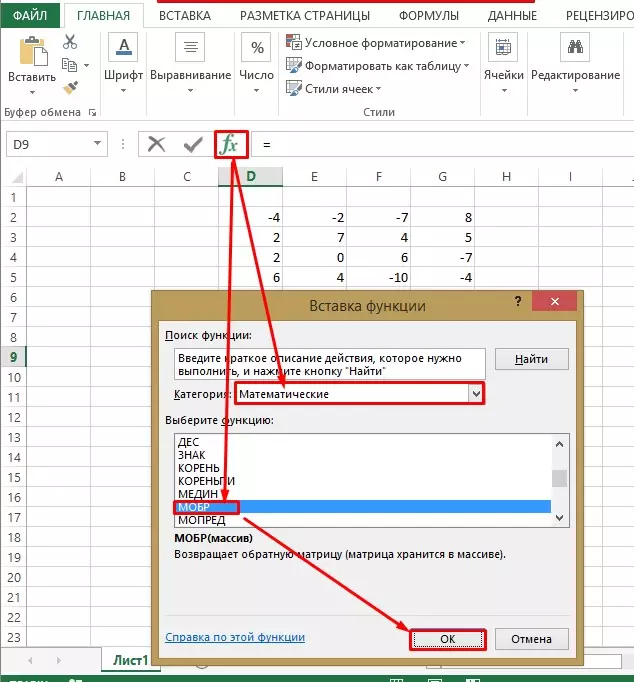
- Слично на претходно извршените дејства кога вредностите на детерминантот се вклопуваат во координатите на низата со квадратна матрица.
- Ние сме убедени во точноста на извршените дејства и кликнете "OK".
- Во избраната горната лева ќелија на идната обратна матрица, резултатот ќе се појави.
- За да ја копирате формулата за наоѓање вредности во други клетки, користете бесплатен избор. За да го направите ова, затворање на ЛКМ, ние се протегаме до целата област на идната обратна матрица.
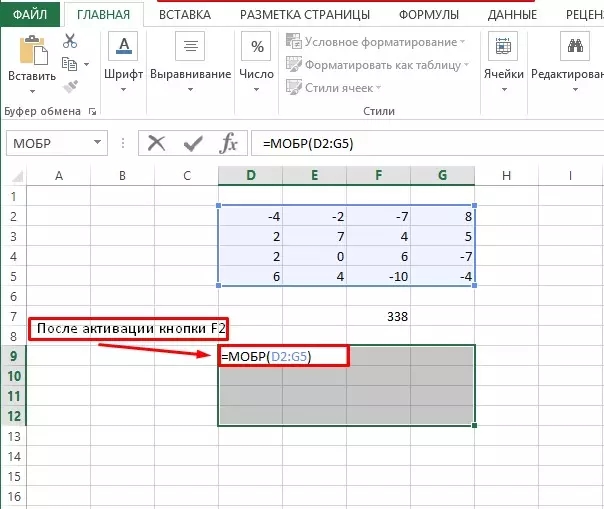
- Кликнете на тастатурата на копчето F2 и одете на комбинацијата "Ctrl + Shift + Enter". Подготвен!
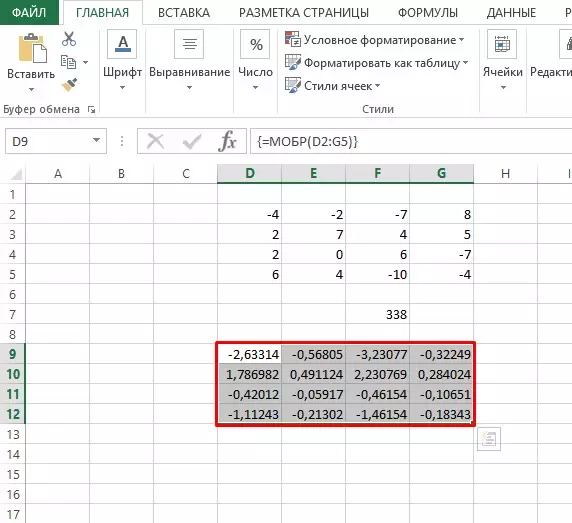
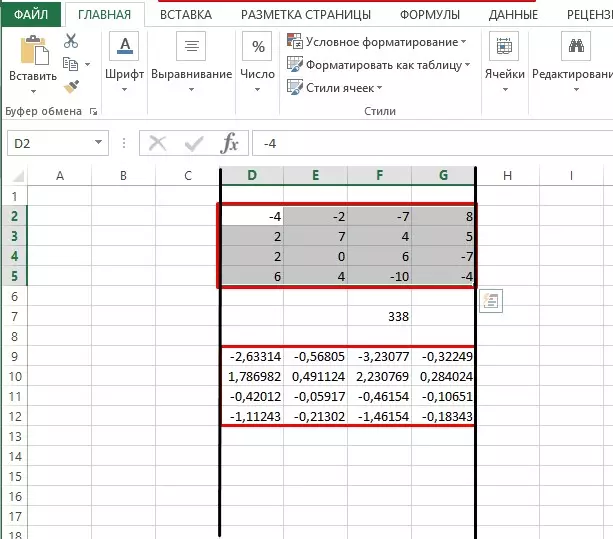
Употребата на населби со враќање матрица
Економијата е област која бара постојани и многу сложени пресметки. За олеснување, се користи систем за пресметување на матрикс. Наоѓањето на обратна матрица е брз начин за обработка на голема количина на информации за најкус можен рок, крајниот резултат ќе биде презентиран во најсоодветната форма за перцепција.Друга област на апликација е 3D моделирање на сликата. Сите видови на програми имаат вградени алатки за спроведување на такви пресметки, кои во голема мера ја олеснуваат работата на дизајнерите во производството на пресметки. Најпопуларната програма меѓу 3D моделите се смета за компас-3D.
Постојат и други области на активност каде што можете да го примените инверзниот систем за пресметување на матрикс, но главната програма за спроведување на матрикс пресметки може да се смета за Excel.
Заклучок
Наоѓањето на обратна матрица не може да се нарече иста заедничка математичка задача како одземање, дополнување или поделба, но ако е неопходно да се реши, тогаш сите активности може да се произведат во процесорот на табелата на Excel. Ако човечкиот фактор е склон да прави грешки, компјутерската програма ќе даде 100% точен резултат.
Порака обратна матрица во Excel. Како да најдете обратна матрица во Excel во 2 фази се појави прво на информатичката технологија.
